מקליט מסך נול: סקירה מלאה עם 10 חלופות
כל מי שהשתמש מקליט מסך נול יכול להעיד על יכולתו ללכוד ולהקליט פעולות על המסך. זהו אחד מכלי ההקלטה באינטרנט הידועים ביותר ויישום מחשב ומכשיר נייד. מה עוד מציעה Loom ללקוחותיה מלבד מקליט מסך? האם זה מוגבל באיזשהו אופן? כשתעברו על החלקים הבאים, תגלו עליו עוד. בנוסף, קיימות עשר חלופות ל-Loom Screen Recorder. בדוק את כולם עכשיו!
רשימת מדריכים
חלק 1: סקירה של מקליט מסך נול חלק 2: 10 חלופות למקליט מסך נול חלק 3: שאלות נפוצות על מקליט מסך Loomחלק 1: סקירה של מקליט מסך נול
בתור מקליט מסך, Loom מצלם את המסך, מצלמת האינטרנט או שניהם בו זמנית. זה תואם ל-Windows, Mac, iOS ואנדרואיד. באמצעות Loom, אתה יכול להקליט כל תוכן על המסך שלך, ולאחר מכן לבצע עריכות נוספות כדי לגרום לסרטון שלך להיראות מהנה ואטרקטיבי יותר. בנוסף, אתה יכול לשתף אותם באופן מיידי ולתת משוב על העבודה של מישהו אחר. יותר מ-21 מיליון אנשים יכולים לומר שזה הפך לכלי שיתוף פעולה, בעיקר עבור חברות ועסקים מתחילים. עם אפליקציית הקלטת מסך זו, כל אחד יכול לתקשר ולשתף מידע שניתן לצפות בו ולהפעיל אותו מחדש בכל מקום ובכל זמן.
דבר נוסף אהוב על המעריצים ב-Loom Screen Recorder הוא שלא כולם יכולים לצפות בהקלטות שלך. אתה יכול לבחור מי זה שיכול לצפות בו ולהשאיר עליו הערות. מלבד זאת, לאפליקציה יש הרבה ירכיים נהדרות; ראה להלן כמה מהתכונות העיקריות של מקליט מסך Loom. גם היתרונות של השימוש בו וחסרונותיו כלולים.
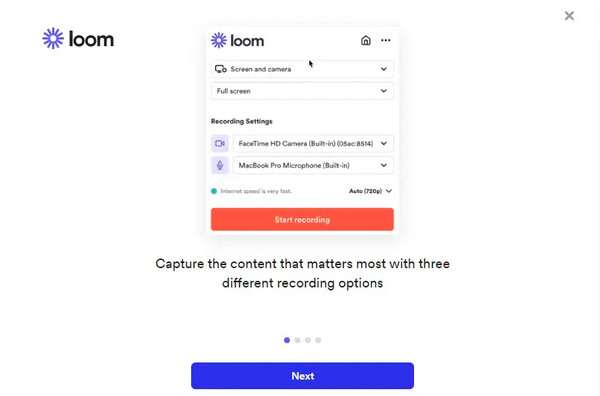

שומר את הסרטונים שלך בענן באופן אוטומטי ומספק קישור לשיתוף.
מאפשר לך לערוך ולחתוך הקלטות וידאו ישירות מאפליקציית האינטרנט של Loom.
מודיע למשתמשים כאשר מישהו צופה, מגיב או מגיב לסרטונים שלו.
תשובות אמוג'י והערות עם חותמת זמן זמינות בסרטון המוקלט.
100% Secure
100% Secure
- יתרונות
- הגנת סיסמה מוצעת.
- מספק שטח אחסון בלתי מוגבל.
- זה יכול לתפקד כאפליקציה לנייד.
- חסרונות
- איכות ההקלטה על כל המסך נמוכה יותר.
- כפי שדווח על ידי משתמשים, ישנם קשיים ותקלות.
- לגרסה החינמית יש מספר תכונות מוגבלות.
ביקורת לקוחות:
Loom Screen Recorder הוא כלי נהדר המאפשר לך להקליט במהירות את המסך שלך ולהפוך אותו לסרטון לשיתוף מיידי עם כולם. מלבד היותו מקליט, יש לו גם כלי לצילום מסך, אבל זה יכול להיות לא נעים להוסיף הערות שכן בכל פעם שתעשה זאת, ייפתח חלון נוסף. ההקלטה היא הנקודה הטובה ביותר בה מכיוון שיש כל כך הרבה תכונות הקלטה, כמו אפשרות להקליט רק את המסך או מצלמת האינטרנט שלך. יש לו גם תמיכה באודיו של המערכת. עם זאת, אם אתה מעדיף להוסיף הערות לצילומי מסך שצולמו, עדיף להתחיל להשתמש בכלי הקלטה אחר.
חלק 2: 10 חלופות למקליט מסך נול
עבור משתמשים שמעדיפים כלי שעובד בצורה הטובה ביותר בעריכה והקלטת מסך, אחת מהתוכניות שלהלן עשויה להיות בשבילך. המשיכו לקרוא ולמדו את 10 המקליטים שבהם תוכלו להשתמש כחלופה ל-Loom Screen Recorder.
1. מקליט מסך AnyRec
הראשונה ברשימת החלופות ל-Loom Screen Recorder היא תוכנית קלת משקל שעובדת הכי טוב בתור המקליט והעורך שלך, AnyRec Screen Recorder. הוא תומך באפשרויות רבות של מצבי הקלטה, כמו הקלטת כל המסך, חלון פעיל, חלק מותאם אישית של המסך וכו'. לאחר ההקלטה, ניתן לבצע עריכות נוספות בחלון התצוגה המקדימה. מלבד זאת, הוא מגיע עם מקש קיצור מותאם אישית, המאפשר למשתמשים להתחיל, לעצור, להשהות ולחדש במהירות את ההקלטה. אתה יכול גם לצלם צילומי מסך תוך כדי.


נבנה עם תמיכה של ציורים בזמן אמת לצייר תוך כדי הקלטה.
בעל זום-אין עם זכוכית מגדלת כדי להגדיל חלק בהקלטה.
מחק חלקי התחלה וסיום לא רצויים לפני הייצוא.
תומך בפורמטים שונים של פלט עבור וידאו ואודיו.
100% Secure
100% Secure
2. מקליט מסך גלידה
Icecream Screen Recorder הוא אחת החלופות ל-Loom Screen Recorder עם ממשק משתמש מושך. אבל מלבד זה, זה מאפשר לך להקליט את כל המסך, לבחור אזור ללכוד, חלון פעיל ועוד. הוא מקליט ביעילות מספר פעילויות על המסך שלך, כמו משחק, הדרכות, שיחות וכו'. זהו מקליט מסך עמוס בתכונות, עם זאת, הוא מוגבל איכשהו לשימוש בגרסה החינמית, מה שמאלץ אותך לקבל את המקצוען.
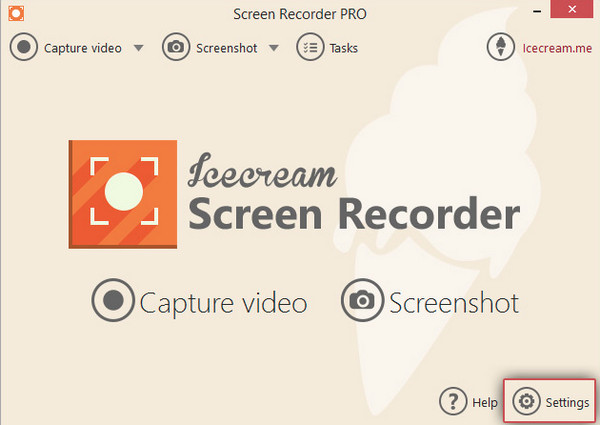
3. ShareX
ShareX הוא תחליף נהדר נוסף עבור Loom Screen Recorder. כמו השניים הראשונים שהוזכרו, הוא תומך במצבי הקלטה, כמו בחירת אזור במסך, גלילה על כל המסך, חלונות פעילים וכו'. אבל מלבד זאת, היא בנויה עם כלים, כולל עורך התמונות, בוחר הצבעים, אפקטי תמונה וכו'. עם זאת, התוכנית לא מומלצת אם אתה מחפש מקליט מסך פשוט.
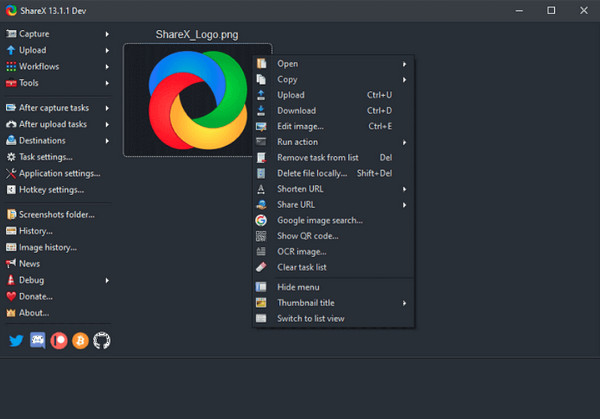
4. Screencast-O-Matic
Screencast-O-Matic היא תוכנית חבילה שלמה שיש לה תכונות יוצאות דופן וייחודיות בהקלטה. החלופה הזו ל-Loom Screen Recorder מציעה למשתמשים ארבע אפשרויות לקחת, והן: צלם מסך, הפעל מקליט, פתח עורך ופתח העלאות. יש לו גם כלי עריכה, התקרבות וכלי עריכה אחרים. למרות ששימוש בפונקציות ההקלטה והעריכה לא תמיד יעניק לך חוויה חלקה, אתה עדיין יכול להשתמש בהן.
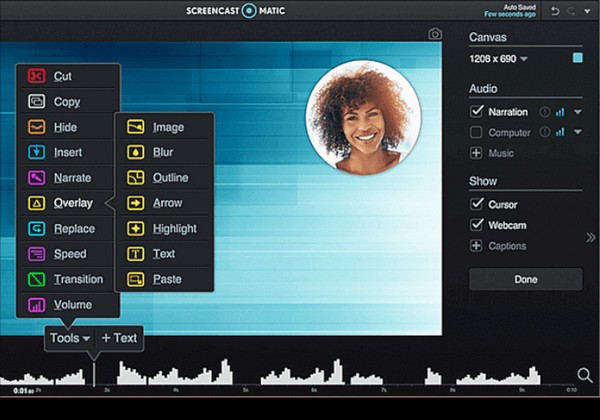
5. בנדיקם
תחליף מתאים נוסף ל-Loom Screen Recorder הוא Bandicam. תוכנית זו מציעה פונקציות הקלטת וידאו ואודיו מצוינות. זוהי אחת מתוכנות ההקלטה הנפוצות, שכן היא יכולה להקליט משחק, פגישות, שיחות, פעילויות במדיה חברתית וכן הלאה ללא פיגור. בנוסף, זה מאפשר לך לצייר ולהוסיף הערות תוך כדי הקלטה עם תכונת הציור בזמן אמת שלו. אבל, שלא כמו מקליטים אחרים שתומכים ביותר מערכות, הוא מוגבל רק ל-Windows. ואתה לא יכול להסיר את סימן המים של Bandicam אם לא תרכוש אותו.
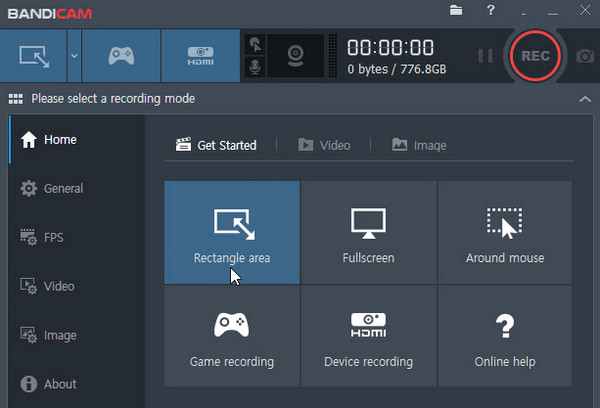
6. Snagit
בעקבות Bandicam הוא Snagit. בניגוד לאחרים, חלופה זו של מקליט מסך נול היא פשוטה יותר. כפי ש ביקורות Snagit נגיד, הוא עדיין מציע תכונות הקלטה עוצמתיות. זה יכול ללכוד את המסך והמצלמה שלך בו זמנית ומאפשר לך לשתף אותם באופן מיידי עם אפליקציות פופולריות וכונני ענן. בעת שיתוף זה, אתה עדיין יכול לשמור את העותק המקורי הניתן לעריכה. אבל, לפי המשתמשים, התוכנית קורסת בעת שימוש בה במשך שעה ארוכה.
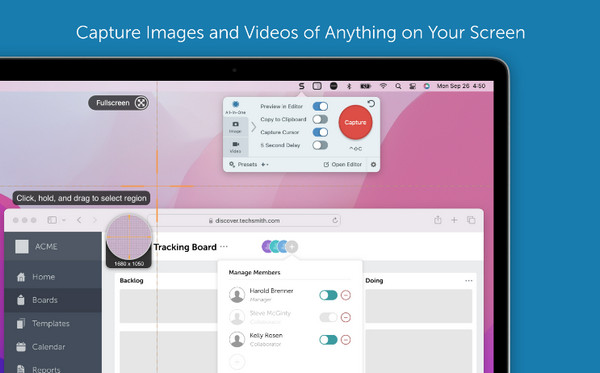
7. Screencastify
אחד ממקליטי המסך המקוונים המפורסמים כיום הוא Screencastify. בדומה ל-Loom Screen Recorder, אתה יכול להשתמש בכלי ההקלטה הזה בתור הרחבה של Chrome המצויינת לפגישות מקוונות. הוא תומך בפתרונות הקלטה ועריכה, כגון מיזוג, חיתוך, חיתוך, הוספת שכבות, וכו'. עם זאת, החיסרון של Screencastify הוא שתכונות רבות מוגבלות בגרסה החינמית; למרות שאתה יכול להשתמש בו, יש לו יותר מדי הגבלות.

8. ActivePresenter
ActivePresenter לוכדת כל רגע על מסך המחשב שלך, כולל פגישות, הדרכות, תוכן מקוון ועוד. חלופה זו של מקליט מסך נול מאפשרת לך להקליט את המסך שלך או ליצור שקופית. למרות שחלק אומרים שממשק המשתמש שלו אינו מושך כמו אחרים, הוא מאפשר לך למצוא במהירות את הכלים שבהם אתה רוצה להשתמש. אתה יכול לערוך, לחתוך ולהוסיף הערות בהקלטות זום, Microsoft Meeting והקלטות אחרות. אבל לגבי מעברים ואנימציות, יש לו רק את הסטנדרטיים.
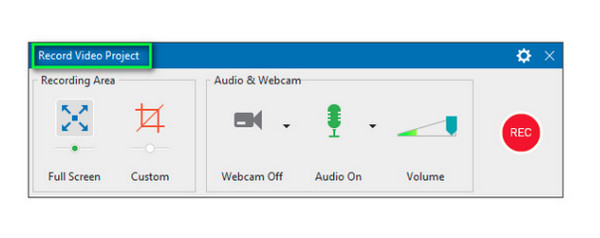
9. SmartPixel
מלבד היותו כלי הקלטת מסך, SmartPixel יכולה להיות גם תוכנית העריכה שלך. זה יעיל לשימוש כתחליף ל-Loom Screen Recorder, מכיוון שהוא תומך בהקלטת הדרכות, מצלמת אינטרנט, משחק וכל פעילויות מסך אחרות במהירות. בנוסף, התוכנית תומכת בכלי עריכה חיוניים, כמו פיצול, חיתוך, מיזוג קליפים ועוד. למרות שהשמירה מתבצעת במהירות, ייתכן שתזדקק לעזרה בהתקנת התוכנה.
10. עורך GoPlay
כעת, האחרון ברשימת החלופות ל-Loom Screen Recorder הוא עורך GoPlay. הוא מיועד בעיקר לעריכה מהירה של סרטוני YouTube, אך הוא יעיל גם בהקלטת פעילויות מסך, מצלמות אינטרנט ומשחקיות. לאחר מכן תוכל להוסיף כתוביות, שכבות על תמונה או וידאו, אפקטי אודיו, אפקטים חזותיים וכן הלאה. אבל אל תצפו מהם ליותר מדי מכיוון ש-GoPlay מכיל רק כמה מעברים ואפקטים, ותהליך השמירה לוקח זמן.
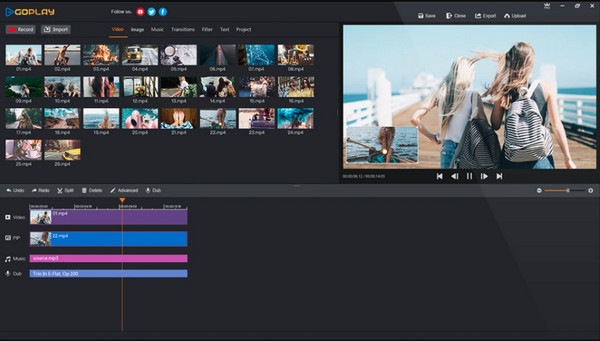
חלק 3: שאלות נפוצות על מקליט מסך Loom
-
כמה זמן אני יכול להקליט עם מקליט מסך Loom?
בתור התחלה, למשתמשים יש מגבלת הקלטה של 5 דקות. למשתמשי חינוך, יש להם הצעה של 45 דקות להקלטת מסכים. אם אתה רוצה להקליט במשך זמן רב, עבור על חשבון Business ו-Enterprise.
-
היכן מבצעים סרטוני מקליט מסך לרום?
כל סרטוני ה-recorder Loom שלך מאוחסנים בספריית הווידאו שלי. אתה יכול למצוא אותו באתר הרשמי של Loom.
-
האם כולם יכולים לראות את סרטוני הנול המוקלטים שלי?
לא. אף אחד לא יכול לחפש בסרטונים המוקלטים שלך ולהיות מסוגל לצפות בהם אלא אם תשתף אותם איתם. אתה היחיד שיש לו גישה לכל ההקלטות שלך, אז אל תדאג.
סיכום
זה הכל להיום! ה סקירה של Loom Screen Recorder מקווה שיעזור לך להכיר טוב יותר את Loom, עם התכונות והיתרונות והחסרונות שלו. אם אתה חושב שזה לא הכי טוב, אתה יכול לנסות אחת מהחלופות הנתונות ל-Loom Screen Recorder, אחת מהן היא AnyRec Screen Recorder. התוכנית מתעדת פעילויות מסך, ולמעשה מצלמת צילומי מסך בזמן ההקלטה. הוספת הערות ועריכת ההקלטות שלך אפשריים גם עם המקליט המעולה הזה. נסה את זה עכשיו!
100% Secure
100% Secure
